Kako promijeniti Wi-Fi na Chromecastu

Saznajte kako promijeniti Wi-Fi mrežu na vašem Chromecastu jednostavno i brzo. Ovaj vodič obuhvaća sve vrste Chromecasta.
Ako planirate prestati koristiti Spotify ili ako koristite uslugu strujanja glazbe na javnom ili zajedničkom uređaju, trebali biste se svugdje odjaviti sa svog Spotify računa. Ovaj vodič pokazat će vam kako se odjaviti iz aplikacije Spotify na mobilnom uređaju, stolnom računalu i webu.
Također ćemo podijeliti nekoliko savjeta za sigurnost Spotify računa koji će vam pomoći da zaštitite svoj račun.
Kako se odjaviti sa svog Spotify računa na svim uređajima
Ne želite više biti jedan od Spotifyjevih pretplatnika? Prije nego što prestanete koristiti uslugu ili izbrišete svoj račun, provjerite jeste li se odjavili sa svih uređaja. To možete jednostavno učiniti tako da odete na Spotify.com i prijavite se na svoj račun.
Nakon što se prijavite na Spotify, kliknite gumb Profil u gornjem desnom kutu stranice i odaberite Račun s padajućeg izbornika. Ovo će vas odvesti na Spotifyjevu stranicu Pregled računa . Pomaknite se prema dolje do dna stranice.
Vidjet ćete odjeljak pod nazivom Odjavi se posvuda i kliknite gumb s oznakom Odjavi se posvuda .
Spotify napominje da će biti potrebno do sat vremena da se odjavite s web playera. To uključuje vaš web preglednik, iPhone aplikaciju, Android aplikaciju i sve aplikacije za stolna računala.
Ako ste se također prijavili na Spotify na drugim uređajima kao što su Samsung pametni televizori, pametni uređaji Amazon, igraće konzole itd., tada ćete se morati zasebno odjaviti s tih uređaja. Da biste to učinili, idite na stranicu s postavkama računa Spotifyja i kliknite karticu Aplikacije u lijevom oknu.
Sada prođite kroz popis aplikacija na ovoj stranici i kliknite gumb Ukloni pristup pored svake od njih iz koje se želite odjaviti. Svakako biste trebali ukloniti sve stare uređaje s ovog popisa, čak i ako su trenutačno izvan mreže.
Konačno, trebali biste se uvjeriti da je vaša pretplata na Spotify Premium istekla i da nije dospjela za automatsku obnovu. To će osigurati da vam se neće naplaćivati čak ni nakon što prestanete koristiti Spotify.
To možete učiniti tako da odete na web mjesto Spotify, prijavite se i prijeđete na stranicu postavki računa . Ispod Vašeg plana kliknite Promijeni plan i pomaknite se prema dolje do Otkaži Spotify . Sada kliknite Otkaži Premium i gotovi ste.
Kako se odjaviti sa Spotifyja na iPhoneu ili iPadu
Za odjavu iz aplikacije Spotify na vašem Apple uređaju prvo otvorite aplikaciju Spotify na iOS-u. Sada kliknite ikonu zupčanika u gornjem desnom kutu početne stranice aplikacije Spotify. Ovo će otvoriti postavke Spotifyja.
Pomaknite se do dna i dodirnite gumb Odjava , a zatim još jednom pritisnite Odjava da biste se odjavili sa Spotifyja.
Kako se odjaviti sa Spotifyja na Androidu
Također se možete vrlo jednostavno odjaviti iz mobilne aplikacije Spotify na Androidu. Imajte na umu da se odjavom ne briše nijedan od vaših Spotify popisa za reprodukciju ili podaci oko pjesama ili podcasta koje slušate.
Za odjavu otvorite Spotifyjevu aplikaciju za Android i idite na početnu stranicu. Kliknite ikonu zupčanika u gornjem desnom kutu da biste otvorili postavke Spotifyja. Pomaknite se do dna i dodirnite Odjava .
Kako se odjaviti sa Spotifyja na webu
Kada završite s korištenjem Spotify web playera na Windows, Mac ili Linux, možete se odjaviti sa Spotifyja. Kliknite gumb Profil u gornjem desnom kutu na Spotify.com i odaberite Odjava s padajućeg izbornika.
Kako se odjaviti sa Spotifyja na Macu i Windowsu
Ako se želite odjaviti iz aplikacije Spotify na svom Mac ili Microsoft Windows uređaju, otvorite aplikaciju i kliknite ikonu strelice prema dolje u gornjem desnom kutu. Sada kliknite Odjava da biste se odjavili sa Spotifyja.
Alternativno, također možete koristiti tipkovni prečac za odjavu sa svog Spotify računa. Na Spotify za Windows pritisnite Ctrl + Shift + W za odjavu, a na Spotify za Mac koristite Command + Shift + W .
Zašto vas Spotify može nasumično odjaviti
Ako ste nasumično odjavljeni sa svog Spotify računa, postoji nekoliko razloga zašto bi se to moglo dogoditi. Možda je najčešći uzrok slučajno brisanje kolačića i drugih podataka u vašem pregledniku. Ako ste to učinili, možda ćete se morati ponovno prijaviti da biste koristili Spotifyjev web player.
Druga je mogućnost da svoj Spotify račun koristite u drugoj regiji. Ako ste kreirali Spotify račun u Indiji i pokušavate mu pristupiti u SAD-u ili drugim zemljama, morat ćete se prijaviti iz Indije svakih 14 dana.
Možete koristiti VPN za brzu prijavu na račun jednom iz njegove "domaće" regije i imate dva tjedna.
Ako ste slijedili korake u ovom vodiču, to je još jedan razlog zašto ste možda odjavljeni sa svog uređaja. Pogotovo ako svoj Spotify račun dijelite s drugima, postoji mogućnost da je netko drugi koristio opciju Sign Out Everywhere sa Spotify.com. Ovo će od vas tražiti da se ponovno prijavite na svoj Spotify račun.
Sumorna je mogućnost da je vaš Spotify račun možda hakiran. U tom slučaju najbolje je da poništite lozinku za Spotify i pokušate se ponovno prijaviti.
Kako zaštititi svoj Spotify račun
Postoji nekoliko koraka koje možete poduzeti kako biste zaštitili svoj Spotify račun. Prvi uključuje uklanjanje veze između vašeg Facebook računa i Spotifyja. Ako koristite Facebook račun za prijavu na druge usluge i Facebook račun bude ugrožen, tada možete izgubiti pristup svim uslugama povezanim s njim.
Zato je bolje imati izravno povezan račun na Spotifyju i koristiti jaku lozinku za njegovu zaštitu. Ako znate adresu e-pošte koju koristite za prijavu na Facebook, možete otići na Spotify.com i koristiti stranicu sa zaboravljenom lozinkom za promjenu na račun temeljen na e-pošti.
Nakon što to učinite, trebali biste omogućiti i dvofaktorsku autentifikaciju na svojoj adresi e-pošte. To će povećati sigurnost vašeg računa. Sam Spotify još ne podržava dvofaktorsku autentifikaciju, tako da ne možete učiniti ništa osim upotrebe jake lozinke da spriječite hakiranje vašeg računa.
Zatim idite na Spotifyjevu stranicu povezanih aplikacija i uklonite pristup svim aplikacijama koje ne koristite. Nakon toga provjerite ima li vaš mobilni uređaj ili stolno računalo najnovije softverske i sigurnosne nadogradnje. Konačno, ažurirajte aplikaciju Spotify na najnoviju verziju ako to već niste učinili.
Neka glazba svira
Ako ste zadovoljni sigurnošću svog Spotify računa, svoju pretplatu možete maksimalno iskoristiti tako da na Spotify prenesete pjesme iz svoje zbirke . U slučaju da želite upoznati djecu sa Spotifyjem, možete pogledati i Spotify Kids .
Na kraju, ako ste umjetnik u nadobudnosti, evo kako poslati vlastitu glazbu na Spotify .
Kako odjaviti sve uređaje sa Spotifyja na Android TV-u
Korisnici Android TV-a također mogu uživati u slušanju pjesama ili gledanju video podcasta na aplikaciji Spotify. Postoji mnogo Spotify originalnih podcasta u kojima se može uživati na velikom ekranu. Prije nego što nastavite, provjerite koristite li najnoviju verziju aplikacije na svom Android TV-u kako biste izbjegli probleme s greškama. Evo kako.
1. korak: idite u Trgovinu Play na svom Android TV-u.
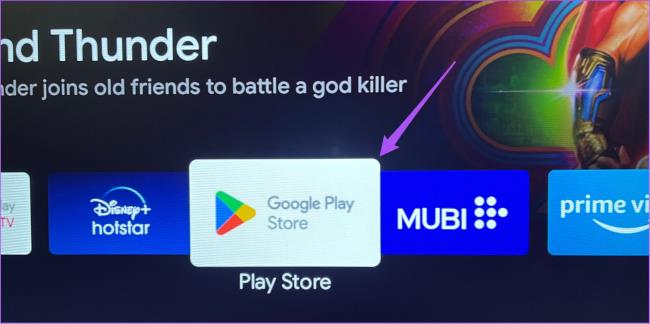
Korak 2: Odaberite ikonu svog profila u gornjem desnom kutu.
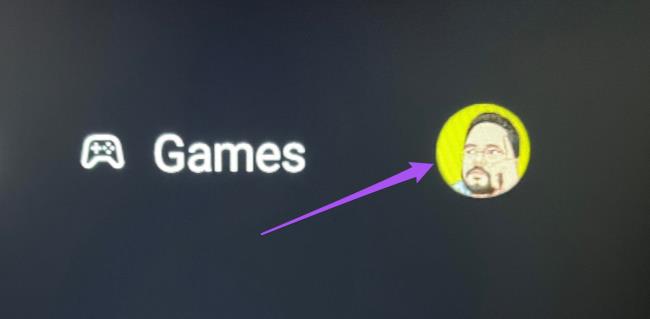
Korak 3: Odaberite Upravljanje aplikacijama i igrama s lijevog izbornika.
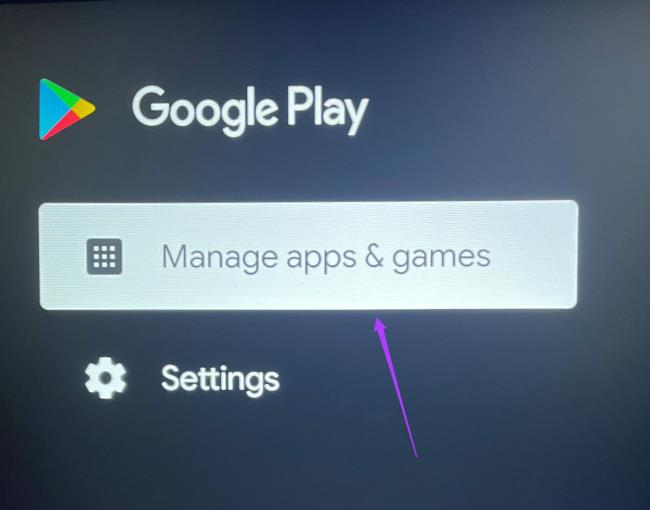
Korak 4: Odaberite opciju Ažuriranja.
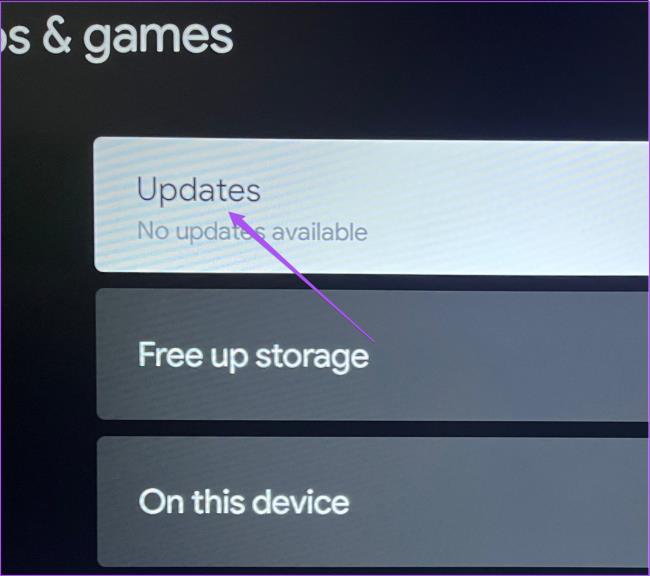
Korak 5: Odaberite Provjeri ažuriranja.
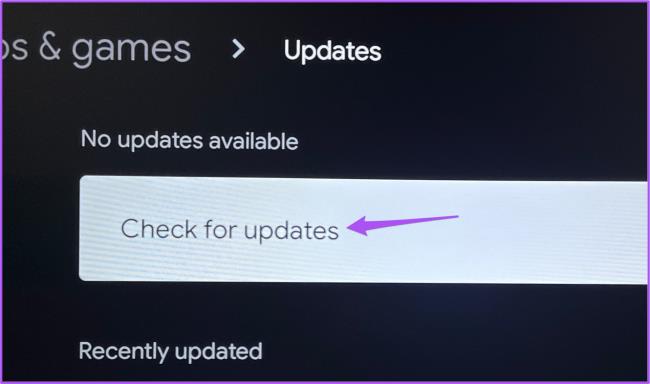
6. korak: ako je dostupno ažuriranje, preuzmite ga i instalirajte na svoj Android TV.
Evo kako se možete odjaviti sa svog Spotify računa na Android TV-u.
1. korak: otvorite aplikaciju Spotify na svom Android TV-u.
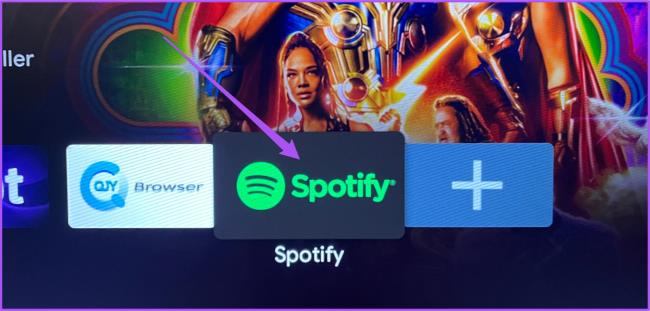
Korak 2: Idite na lijevi izbornik i odaberite Postavke.
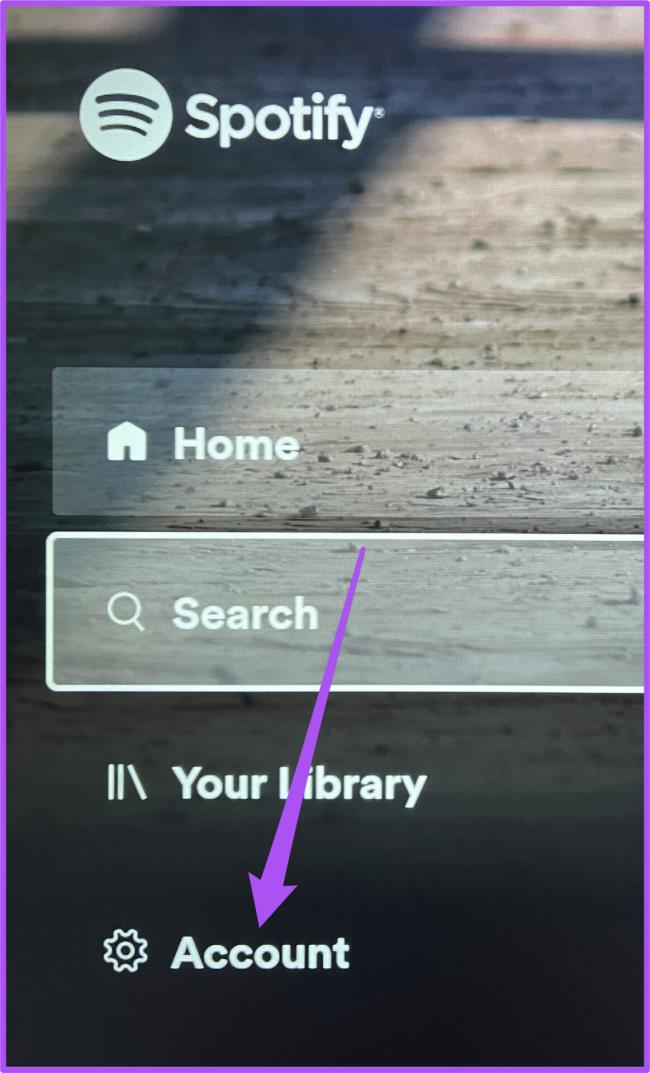
Korak 3: Odaberite Zaboravi me na ovom uređaju u odjeljku Promjena korisnika.
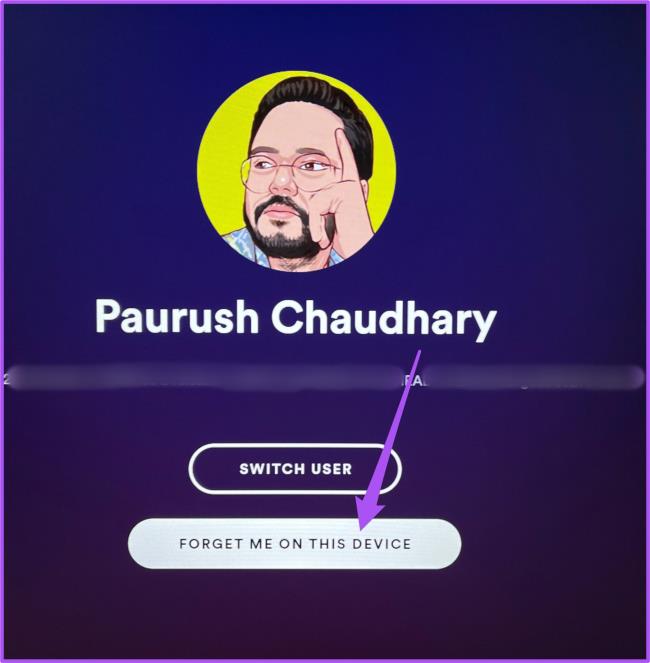
Ako imate problema sa Spotifyjem na svom Android TV-u, sastavili smo popis rješenja za popravak aplikacije Spotify koja ne radi na Android TV-u.
Saznajte kako promijeniti Wi-Fi mrežu na vašem Chromecastu jednostavno i brzo. Ovaj vodič obuhvaća sve vrste Chromecasta.
Saznajte kako promijeniti korisničko ime ili ime za prikaz u Robloxu uz jednostavne korake. Roblox se brzo razvija i pruža zabavu i kreativnost korisnicima.
Saznajte kako vidjeti tko je podijelio vašu Facebook objavu i upravljati postavkama privatnosti za dijeljenje.
Saznajte najučinkovitije načine za utvrđivanje starosti Windows računala. Korištenjem ovih savjeta možete brzo procijeniti koliko je staro vaše računalo.
Razlozi zbog kojih se pojavljuje poruka 'Ova osoba nije dostupna na Messengeru'. U ovom članku istražujemo uzroke i rješenja za ovu čestu situaciju na Facebooku.
Lako je pronaći sve fotografije i videozapise koje ste prenijeli na svoj Google Photos račun. Otkrijte savjete kako pronaći svoje fotografije brzo i jednostavno.
Privatnost je svima na prvom mjestu. Ovdje saznajte tko gleda vaše Facebook priče i kako prilagoditi svoje postavke privatnosti da biste ostali sigurni.
Ako Zoom koristite za posao ili osobnu upotrebu, znanje o tome kako promijeniti svoje ime za prikaz i pozadinu može vam dobro doći. Provest ćemo vas kroz korake da svom Zoom računu date novo ime i promijenite pozadinu pomoću Zoom mobilne aplikacije ili Zoom desktop klijenta.
Saznajte zašto je slika na vašem TV-u mutna ili nejasna i kako to popraviti uz naša učinkovit rješenja i savjete.
Saznajte kako jednostavno otkazati svoje pretplate na TV i filmske kanale na Amazon Prime Video i izbjeći plaćanja. Pratite jednostavne korake za učinkovito upravljanje svojim pretplatama.
Saznajte kako <strong>prikvačiti objavu na Facebooku</strong> kako biste osigurali da ostane vidljiva vašim prijateljima, pratiteljima, ili članovima grupe što je dulje moguće.
Je li vas netko ograničio na Instagramu? Otkrijte kako prepoznati ograničenja i što učiniti kada vas netko blokira ili ograniči.
Jeste li ikada proveli vrijeme stvarajući objavu na Facebooku, odlučili pričekati prije nego što je objavite, a zatim niste mogli pronaći skicu za koju ste mislili da ste je spremili? Ovdje su savjeti kako pronaći svoje skice na Facebooku.
Saznajte Kako koristiti i gledati Instagram bez računa uz jednostavne metode i alate. Pristupite javnim profilima bez registracije.
Instagram je najpopularnija aplikacija za društvene mreže, no ponekad vaše Instagram priče mogu biti mutne. Ovdje su 13 korisnih savjeta za poboljšanje kvalitete vaših priča.
Saznajte kako omogućiti dijeljenje vaših objava na Facebooku za bolju interakciju s prijateljima. Ovdje su savjeti o postavkama privatnosti i dijeljenju objava.
Naučite kako formatirati tekst u Discordu koristeći Markdown, uključujući podebljanje, kurziv, i boje. Idealno za svakodnevne korisnike.
Dobivanje negativnih, neželjenih, samopromotivnih ili neprikladnih komentara na post koji ste objavili na Facebooku neizbježno je. Saznajte kako upravljati komentarima i zaštititi svoj ugled.
Jeste li ikada izgubili daljinski upravljač za TV? Saznajte kako postaviti i programirati univerzalni daljinski upravljač u nekoliko jednostavnih koraka.
Za razliku od drugih usluga TV streaminga, Peacock TV nudi besplatan plan koji korisnicima omogućuje strujanje do 7500 sati odabranih filmova, TV serija, sportskih emisija i dokumentaraca bez plaćanja ni novčića. To je dobra aplikacija na uređaju za strujanje ako trebate odmor od plaćanja pretplate na Netflix.
Saznajte kako riješiti uobičajeni problem treptanja ekrana u Google Chrome web pregledniku.
Ako LastPass ne može povezati sa svojim poslužiteljima, očistite lokalnu predmemoriju, ažurirajte upravitelj lozinki i onemogućite svoje ekstenzije preglednika.
Pitate se kako integrirati ChatGPT u Microsoft Word? Ovaj vodič vam pokazuje točno kako to učiniti s dodatkom ChatGPT za Word u 3 jednostavna koraka.
Trebate li zakazati ponavljajuće sastanke na MS Teams s istim članovima tima? Saznajte kako postaviti ponavljajući sastanak u Teams.
Trenutno nije moguće onemogućiti anonimna pitanja u Microsoft Teams Live Događajima. Čak i registrirani korisnici mogu slati anonimna pitanja.
Prikažemo vam kako promijeniti boju označavanja za tekst i tekstualna polja u Adobe Readeru kroz ovu uputu korak po korak.
Želite onemogućiti ekran ažuriranja softvera Apple i sprečiti ga da se prikazuje na vašem Windows 11 PC-u ili Macu? Isprobajte ove metode odmah!
Ovdje pronađite detaljne upute o tome kako promijeniti niz korisničkog agenta u Appleovom Safariju za MacOS.
Vidite li često grešku Žao nam je, nismo se mogli povezati s vama na MS Teams? Pokušajte ove savjete za otklanjanje poteškoća kako biste se riješili ovog problema!
Spotify može postati dosadan ako se automatski otvara svaki put kada uključite svoje računalo. Onemogućite automatsko pokretanje pomoću ovih koraka.



























